相信大家经常使用Ctrl+F来搜索要找的文件,但你有没发现这个功能的搜索速度真的太慢了,搜个文件搜半天没搜索完。今天极速小编为你介绍一款光速文件搜索工具(光速搜索),它可以快速帮你找到硬盘里的音乐文件、视频文件、图片文件、办公文件等等,搜索速度极快,让你难以致信。
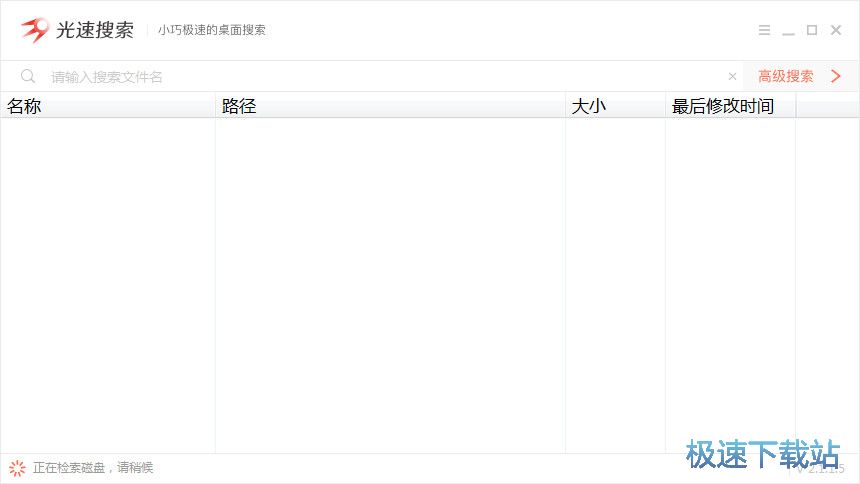
通常我们用“Ctrl+F”组合键搜索文档会感觉到慢如蜗牛,尽管Windows 7系统较XP提高了搜索速度,但还是很慢,而光速搜索只需用零点几秒的时间就能找到系统需要二十多秒才能找得到的文件,并将文档、图片、程序、视频自动分类。
功能说明
高效
输入关键字,1秒钟内精准显示搜索
结果,比较快找到你想要的。
轻巧
轻量级软件,几乎不消耗系统资源,
占用磁盘空间微乎其微。
便捷
智能分类,查找更轻松。
易用
贴合用户习惯的设计,界面清爽,功能明确,指引清晰。
使用方法
安装并运行软件,在搜索位置输入要搜索的文件名(例如:explorer.exe)点回车。不到1秒钟,文件就搜索出来了。

右键文件可以打开、打开所在文件夹、复制全路径、复制文件名、复制文件、剪切文件、MD5、CRC32、SHA1等等。
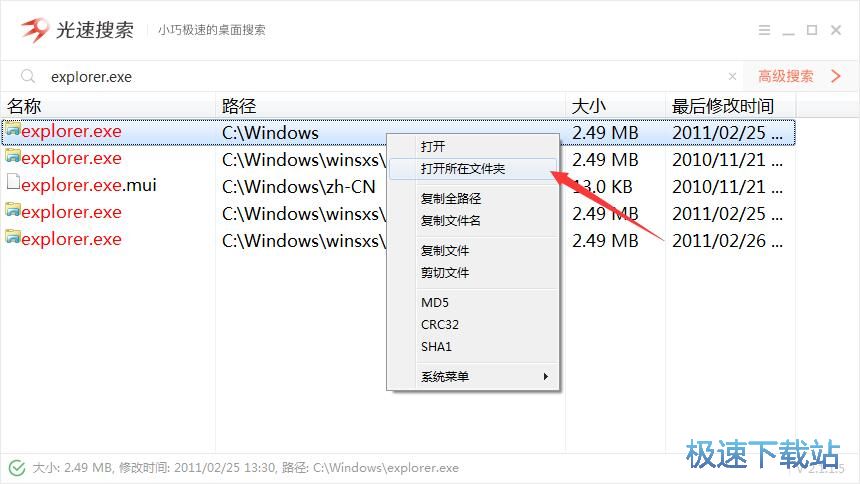
更新日志
1.新增命令搜索;
2.新增网址直达;
3.搜索历史记录优化;
4.多条件复合搜索;
5.预览窗口添加属性信息;
6.其余bug修复;
文件信息
文件大小:13285280 字节
文件版本:2.2.3.2
MD5:E62B2290FE788E97A97C5AF95EB25818
SHA1:EF44A9B303FF09D8FDC4F3A8DE1A389544BA09BA
CRC32:B69317AB
官方网站:http://finder.shzhanmeng.com/
相关搜索:搜索
光速搜索安装教程
首先我们需要下载光速搜索,下载解压后双击“Finder_Setup_v2.1.1.5_gsgw_001.exe”出现安装界面:

打开光速搜索安装向导。点击勾选已接收并阅读用户许可。点击一键安装就可以将光速搜索安装到电脑中;
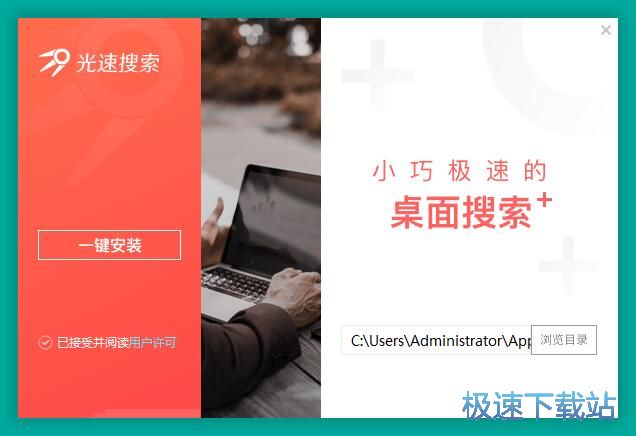
光速搜索的默认安装路径为C:\Users\Administrator\AppData\Local\zm\finder。我们也可以对安装路径进行自定义修改
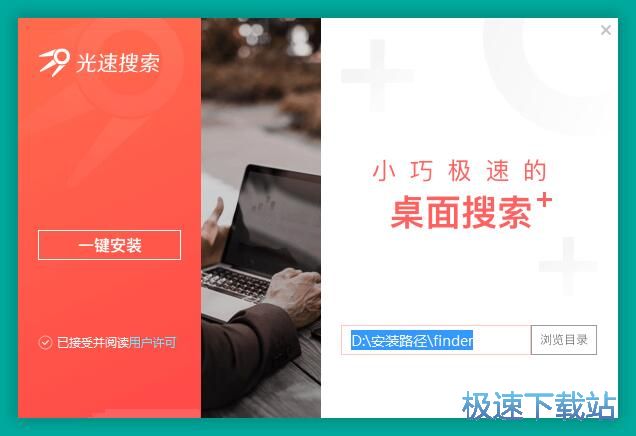
正在将光速搜索安装到电脑中。请耐心等待光速搜索安装完成;

光速搜索安装成功。点击立即体验就可以完成软件安装。还要选择是否设为开机启动项,如果不需要设置,取消勾选即可。
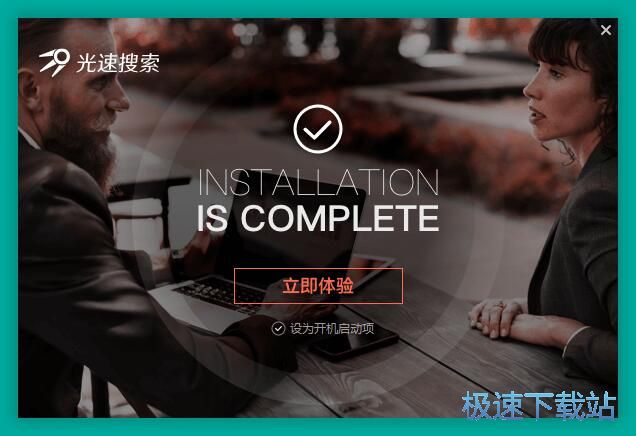
光速搜索使用教程
光速搜索是一款好用的电脑文件搜索工具。使用光速搜索可以使用关键字轻松搜索电脑中的文件;

极速小编就给大家演示一下怎么使用光速搜索来搜索电脑中的文件吧。点击光速搜索主界面的搜索框,就可以开始输入搜索内容关键字;

极速小编输入了“jisuxz”,光速搜索就会自动将电脑硬盘中文件名带有“jisuxz”的文件或文件夹显示在文件列表中。光速搜索共搜索发现了133个文件,耗时0.98秒;

我们直接用鼠标双击文件列表中的文件,就可以直接打开文件。极速小编以图片文件为例子;

成功打开图片文件;

接下来我们还可以将扫描得到的文件列表导出到电脑文件夹中,点击光速搜索主界面右上角的选项按钮,打开光速搜索菜单选项。在展开菜单中点击导出文件列表,就可以将搜索得到的文件列表导出到本地文件夹中;

在文件保存到窗口中,用鼠标点击打开想要用来保存文件列表文件的文件夹,对文件列表文件进行命名后,点击保存就可以将文件列表文件导出到选中的文件夹中;

文件列表保存成功,这时候我们可以打开文件列表输出文件夹,就可以找到文件列表CSV文件了。双击CSV文件就可以打开查看文件列表;
- 共 0 条评论,平均 0 分 我来说两句
- 人气英雄联盟下载官方下载
- 《英雄联盟》(简称LOL)是由美国拳头游戏(Riot Games)开发、中国大陆地区腾讯游戏代理运营的英雄对战MOBA... [立即下载]
- 好评百度拼音输入法 5.5.5025.0 官方版
- 百度输入法是百度推出的一款电脑输入软件。凭借百度搜索和云端技术的支持,百度输入法很快就成为地电脑用户... [立即下载]

